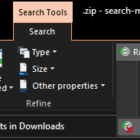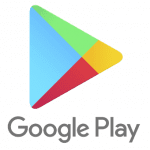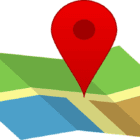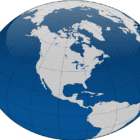に ミッチバートレット2コメント
AndroidのGoogleマップでナビゲーションと検索履歴をクリアする方法を学びたい。 次の手順を実行します。
すべてのデバイス
- 訪問 "Google –マイアクティビティページ“.
- 「F日付と製品によるフィルター" オプション。
- 下にスクロールして「マップ" と "マップのタイムライン“. 次に、検索する虫眼鏡を選択します。
- を選択
 削除するアイテムの横にある[消去" ボタン。
削除するアイテムの横にある[消去" ボタン。
アンドロイド
- 開ける "マップ“.
- 選択する "メニュー” > “設定“.
- 選ぶ "利用規約とプライバシーについて“.
- 選択する "利用規約とプライバシー“.
- 選択する "Web履歴“.
- プロンプトが表示されたら、Googleアカウントにサインインします。
- を選択 "日付と製品でフィルタリング" オプション。
- 下にスクロールして「マップ" と "マップのタイムライン“. 次に、検索する虫眼鏡を選択します。
- を選択
 削除するアイテムの横にある[消去" ボタン。
削除するアイテムの横にある[消去" ボタン。
あなたはおそらくそれも好きでしょう